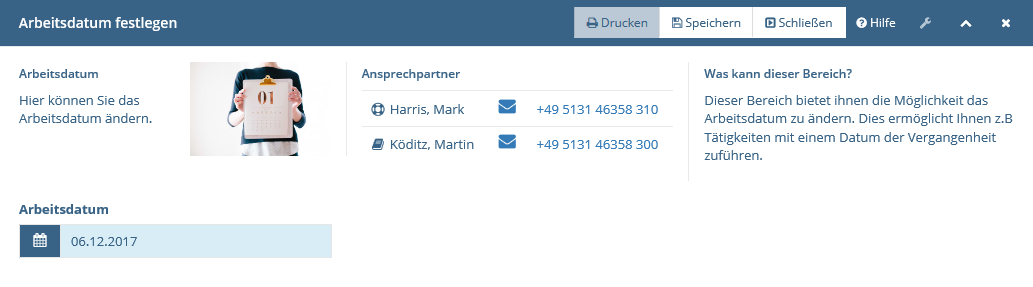Arbeitsdatum #
Mit dem Arbeitsdatum wurde eine Möglichkeit geschaffen, Daten auf vielfältige Weise unter Nutzung des eingestellten Datums manipulieren zu können. Hiermit tun Sie so, als würden Sie am gesetzten Tag arbeiten.
Konkret ist das Arbeitsdatum nützlich, wenn Sie z.B. Rechnungen für den 31. Juli bereits am 28. Juli erstellen möchten. Oder Sie haben vergessen Ihre Arbeitszeit für vergangene Woche zu hinterlegen. Dies ist nach hinterlegen des passenden Datums und anschließender Dateneingabe auch nachträglich noch möglich (sofern andere Bedingungen dies nicht einschränken, z.B. Buchungssperre, etc.).
Rufen Sie aus dem Menü Persönlichen Einstellungen den Eintrag Arbeitsdatum auf. Ihnen wird nun das Panel für das Festlegen des Arbeitsdatums angezeigt. Tragen Sie das Datum ein, unter dem Sie im System arbeiten wollen und klicken Sie anschließend auf Speichern. Möchten Sie das hinterlegte Arbeitsdatum wieder entfernen, so leeren Sie das Eingabefeld und klicken Sie auf Speichern.
Abbildung 7 Anpassen des Arbeitsdatums #
Warnung
Das hinterlegte Arbeitsdatum bleibt für den Mandanten und Benutzer aktiv, bis Sie etwas anderes einstellen. Dies gilt auch nach dem Einloggen bzw. Abmelden. Ein eingestelltes Datum ändert sich auch nach einem reellen Tageswechsel nicht.